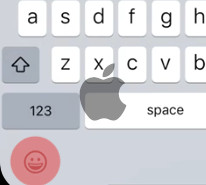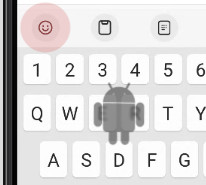User Guide – hi
ध्यान दें: यह मार्गदर्शिका http://atomjump.org/wp/user-guide/ पर अंग्रेज़ी संस्करण से मशीनी अनुवाद है। यदि आप पुष्टि कर सकते हैं कि अनुवाद आपके लिए समझ में आता है, या अनुवाद में सुधार करता है, तो कृपया हमसे सीधे संपर्क करें http://atomjump.org/wp/contact/ पर, या https://src.atomjump.com/atomjump/atomjumpcom-content-only/ । आपके इनपुट की बहुत सराहना की गई है।
- परिचय
- संदेश पोस्ट करें
- संदेश लिखने के लिए
- वीडियो सम्मेलन के लिए
- अपना नाम रखने के लिए
- एक खाता स्थापित करने के लिए
- एक नए पीसी या फोन पर लॉग इन करने के लिए
- एक व्यक्ति को एक निजी संदेश लिखने के लिए
- मंच के सदस्यों के लिए एक निजी संदेश लिखने के लिए
- एक ट्विटर उपयोगकर्ता का जवाब देने के लिए
- फोरम सब्सक्राइबर बनने के लिए
- समूह स्थापित करने के लिए
- एक निजी कक्ष स्थापित करने के लिए
- एसएमएस सूचनाएं प्राप्त करने के लिए
- ऐप सूचनाएं प्राप्त करने के लिए
- एक मंच शॉर्टकट को बचाने के लिए
- एक तस्वीर पोस्ट करने के लिए
- एक स्टिकर पोस्ट करने के लिए
- संदेश डाउनलोड करने के लिए
- भाषा बदलने के लिए
- पूर्ण-स्क्रीन पर जाने के लिए
- संदेशों को हटाने के लिए
- Android पर फ़्लिकरिंग छवियों को रोकने के लिए
परिचय
एटमजंप मैसेजिंग लाइव मैसेजिंग और फोरम कम्युनिकेशन के लिए एक बहुस्तरीय ‘प्रोग्रेसिव वेब ऐप’ है। इसके मूल में एक मैसेजिंग इंटरफ़ेस है जो एकल फ़ोरम को संचालित करता है, और यह मार्गदर्शिका आपको सिखाएगी कि इस इंटरफ़ेस को कैसे संचालित किया जाए। आप एक वेबसाइट पर विशेष लिंक पर क्लिक करके एटमजंप फ़ोरम पा सकते हैं, जो फ़ोरम को आपके ब्राउज़र में एक पॉप-अप बॉक्स में खोल देगा। कोई भी वेबसाइट इन फ़ोरमों को संचालित कर सकती है, और AtomJump.com इन वेबसाइटों में से एक है।
एक वैकल्पिक स्टार्टर ऐप है (जो होमपेज आइकन पर टैप करने के बाद एक ब्राउज़र में चलता है), जो आपको अपने पसंदीदा फ़ोरम को एक स्थान पर एकत्रित करने और इंटरनेट पर किसी भी एटमजंप मैसेजिंग फ़ोरम से नए संदेशों की जांच करने की अनुमति देता है। ये सभी घटक खुले स्रोत और मुक्त हैं। एटमजंप मैसेजिंग एक पंजीकृत ‘सुरक्षित ऐप’ है।
प्रोग्रेसिव वेब ऐप होने के नाते, पहली पीढ़ी के ऐप-स्टोर मैसेजिंग ऐप पर कुछ फायदे हैं:
- आप अपने फ़ोन पर किसी चीज़ पर चर्चा कर सकते हैं और उसी बातचीत के डेस्कटॉप संस्करण पर स्विच कर सकते हैं, तुरंत, संभावित रूप से बिना लॉग इन किए भी।
- आप केवल एक वेब लिंक भेजकर ऐसे लोगों के समूह को फ़ोरम में आमंत्रित कर सकते हैं, जिन्होंने पहले AtomJump में साइन इन नहीं किया है। उन्हें कोई खाता नहीं बनाना है।
- किसी नए व्यक्ति के बातचीत में शामिल होने के लिए, फोन पर बहुत सारे सुरक्षा अनुरोधों के साथ, एक बड़े ऐप का बोझिल डाउनलोड नहीं है।
- प्रत्येक अलग फोरम को एक अलग संगठन द्वारा संचालित किया जा सकता है, और उस फोरम की कार्यक्षमता को ऑपरेटर द्वारा चुना जाता है, जिसे बुनियादी बिल्डिंग ब्लॉक्स (जिसे ‘प्लगइन्स’ कहा जाता है) से एक साथ रखा जाता है।
आरंभ करने के लिए आप उदा पर एक मंच की कोशिश कर सकते हैं। https://atomjump.com
वैकल्पिक AtomJump मैसेजिंग स्टार्टर ऐप (iPhone/Android/Desktop) प्राप्त करने के लिए: iOS Android Desktop (Notes)
संदेश पोस्ट करें
यदि आप AtomJump.com पर हैं, तो एक मंच में प्रवेश करने के लिए बड़े नीले ‘चैट’ बटन पर क्लिक करें। AtomJump सॉफ़्टवेयर का उपयोग करने वाली अन्य साइटें आपको किसी विशेष लिंक पर क्लिक करने के बाद मैसेजिंग पॉप-अप दिखाएंगी।
‘शीर्ष पर अपनी टिप्पणी दर्ज करें और। भेजें’ पर क्लिक करें। बस! यदि आपको अपना नाम नहीं बताया गया है, तो आपको एक खाते की आवश्यकता नहीं होगी, हालांकि आपको ‘एनॉन XX’ कहा जाएगा।
संदेश लिखने के लिए
आप विभिन्न प्रकार के मीडिया के लिए कुछ सामान्य मैसेजिंग शॉर्टकट दर्ज कर सकते हैं।
| बनाता | दर्ज |
|---|---|
| http://link.com | http://link.com |
| link.com | link.com |
:) * |
|
:( * |
|
;) * |
|
| lol * | |
| 😜😀😊😇⚽️🎎🦊💭
|
😜😀😊😇⚽️🎎🦊💭 |
| Please pay 5 dollars to me | Please pay 5 dollars to me |
| Please pay 3.30 pounds to me | Please pay 3.30 pounds to me |
|
http://yoururl.com/yourvideo.mp4
https://atomjumpurl/api/images/im/upl8-32601688.mp4
|
  |
| london@ | london@ |
| london․atomjump․com | london@ |
| http://a.very.long.link.with .lots.of.text.com | Expand |
| http://yoururl.com/yourpic.jpg |  |
| http://yoururl.com/youraudio.mp3 |  |
| http://yoururl.com/yourdoc.pdf |  |
* यह सुविधा AtomJump.com पर डिफ़ॉल्ट रूप से चालू है, लेकिन ऐसा नहीं हो सकता है कि आपके प्रदाता ने इन प्लगइन्स को शामिल नहीं किया है।
वीडियो सम्मेलन के लिए
जब आप किसी फ़ोरम में हों, तो to Send ’बटन के बगल में स्थित कैमरा आइकन पर क्लिक करें। यह वीडियो फोरम में प्रवेश करने से पहले एक पुष्टिकरण स्क्रीन प्रदान करेगा। कुछ ब्राउज़र को कैमरे की ज़रूरत है कि पहले आपकी ब्राउज़र अनुमतियों में स्वीकार किया जाए।
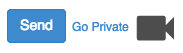
फ़ोन उपयोगकर्ता एक अलग ऐप डाउनलोड करना पसंद कर सकते हैं।
किसी से मिलने के लिए, आप अन्य लोगों को एटमजंप फोरम का एक URL भेजना चाहते हैं (AtomJump.com पर आप शेयर आइकन पर क्लिक कर सकते हैं) और उन्हें कैमरे पर क्लिक करने के लिए कहेंगे। आप जित्ती में अधिक निर्देश पाएंगे। Jitsi.
नोट: ये वीडियो फ़ोरम सार्वजनिक हैं, जब तक कि आप एक निजी फ़ोरम पर नहीं हैं, और जब आप शामिल होने से पहले नए उपयोगकर्ताओं को स्वीकार करते हैं, तो इसके बाद आपको अन्य लोगों को दिखाने के साथ सतर्क रहना चाहिए। यदि आप यहां गोपनीयता चाहते हैं, तो आपको एक-बंद सत्र, या एक निजी मंच खरीद।
वैकल्पिक विधि: जबकि आपको अधिकांश प्लेटफ़ॉर्म पर वीडियो फ़ोरम पर क्लिक करने में सक्षम होना चाहिए, कुछ प्लेटफ़ॉर्म जैसे। विशेष रूप से आईपैड/इंटरनेट एक्सप्लोरर, आप वैकल्पिक रूप से डेस्कटॉप/ऐप को सीधे चला सकते हैं, और फ़ोरम पते को उसमें कॉपी कर सकते हैं। जैसे AtomJump.com पेजों के लिए फ़ोरम का पता ‘https://jitsi0.atomjump.com/[a अद्वितीय कोड]ajps’ होगा और उसके बाद उपडोमेन होगा। आप इसे बैंगनी “लिंक” आइकन के पते को देखकर भी पा सकते हैं।
वीडियो गुणवत्ता: आपको एक-पर-एक मीटिंग से सर्वोत्तम गुणवत्ता मिलेगी, क्योंकि यह सीधे ‘पीयर-टू-पीयर’ वीडियो डेटा ट्रांसफर का उपयोग करने का प्रयास करेगा। जब दो से अधिक प्रतिभागी होंगे, तो हमारे इको-सर्वर प्रतिभागियों को अधिक अवरुद्ध ‘कम बैंडविड्थ’ डिस्प्ले पर स्विच कर देंगे, क्योंकि डेटा सीधे हमारे सर्वर के अंदर और बाहर प्रवाहित होगा। यह कम-ऊर्जा मोड हमारे सर्वर की सीपीयू और बैंडविड्थ सीमा दोनों को बचाता है।
अपना नाम रखने के लिए
निचले बाएँ कोने में ‘सेटिंग्स’ पर क्लिक करें। अपना नाम Name योर नेम ’में लिखें और’ सेव सेटिंग्स ’पर क्लिक करें। आपको एक पूर्ण खाते की आवश्यकता नहीं है, लेकिन यदि आप एक निजी संदेश प्राप्त करते समय सूचनाएं प्राप्त करना चाहते हैं, तो आपको एक (नीचे देखें) की आवश्यकता होगी।
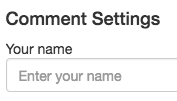
एक खाता स्थापित करने के लिए
खाता सेट करने का मतलब है कि आप निजी संदेश प्राप्त कर सकते हैं। निचले बाएँ कोने में ‘सेटिंग्स’ पर क्लिक करें। अपना नाम Name योर नेम ’, और अपना ईमेल पता’ योर ईमेल ’में लिखें।
वैकल्पिक रूप से, आप खाते पर एक पासवर्ड जोड़ सकते हैं (जो किसी और को आपके निजी संदेशों को पढ़ने में सक्षम होने से रोकता है)। यदि आप इसे जोड़ना चाहते हैं, और यह अत्यधिक अनुशंसित है, तो ‘अधिक’ पर क्लिक करें और अपना पासवर्ड दर्ज करें।
‘सेटिंग सहेजें’ पर क्लिक करें।

आपको निजी संदेशों पर ई-मेल सूचनाएं मिलेंगी, लेकिन हम आपके ईमेल पते का उपयोग किसी अन्य उद्देश्य के लिए नहीं करते हैं।
एक नए पीसी या फोन पर लॉग इन करने के लिए
जब आप खाता सेट करते हैं तो उसी ईमेल और पासवर्ड का उपयोग करें जिसे आपने अपने पहले डिवाइस पर दर्ज किया था।
याद रखें, यदि आप सार्वजनिक पीसी पर हैं, तो जब भी आप पीसी छोड़ते हैं, आपको लॉग आउट करना चाहिए, क्योंकि आपका लॉगिन विवरण याद रखा जाएगा।
नोट: प्रत्येक अलग एटमजंप सर्वर इंस्टॉलेशन का अपना निजी उपयोगकर्ता डेटाबेस है। यदि आपका खाता AtomJump.com पर स्थापित किया गया था, तो खाते को अन्य AtomJump.com संपत्तियों में साझा किया जा सकता है, लेकिन, यह जरूरी नहीं कि संदेश पॉपअप के हर संस्करण में काम करें, जो आपको मिल सकता है, क्योंकि ये अन्य कंपनियों द्वारा चलाए जाते हैं।
एक व्यक्ति को एक निजी संदेश लिखने के लिए
उनके किसी संदेश के बगल वाले व्यक्ति के नाम पर क्लिक या टैप करें। फिर एक संदेश दर्ज करें और a [उनके नाम] भेजें ’पर टैप करें।
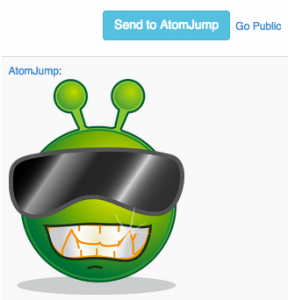
सभी को फिर से देखने के लिए संदेश पोस्ट करने के लिए आपको Public गो पब्लिक ’पर क्लिक करना होगा।
मंच के सदस्यों के लिए एक निजी संदेश लिखने के लिए
‘निजी जाओ’ पर क्लिक करें। संदेश सामान्य के रूप में दर्ज करें।
एक बार जब आप सार्वजनिक मंच पर वापस लौटने के लिए तैयार हों, तो return गो पब्लिक ’पर फिर से क्लिक करें।
एक ट्विटर उपयोगकर्ता का जवाब देने के लिए
उनके किसी संदेश के बगल वाले व्यक्ति के नाम पर क्लिक या टैप करें। फिर एक संदेश दर्ज करें और ‘भेजें’ पर टैप करें।
ध्यान दें, एक ट्विटर उत्तर हमेशा सार्वजनिक रहेगा, और आपको ट्विटर खाते की आवश्यकता नहीं है। हमारे AtomJump खाते से एक संदेश स्वचालित रूप से यह कहते हुए भेजा जाएगा कि आपके द्वारा वर्तमान में जिस मंच पर हैं, उसके लिए प्रतीक्षा कर रहा है। यह उनके ऊपर है कि क्या वे अपने ट्विटर संदेश पढ़ेंगे और प्रतिक्रिया देंगे।
फोरम सब्सक्राइबर बनने के लिए
यदि आपके पास कोई खाता नहीं है, और केवल ईमेल सूचनाएं प्राप्त करना चाहते हैं (साइन इन किए बिना), तो आप मैसेजिंग विंडो में कान टैप करके सदस्यता ले सकते हैं।
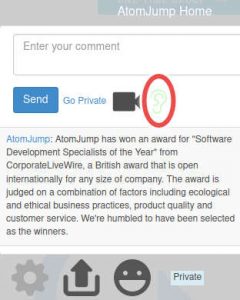


यदि आपके पास खाता है, तो आपको पहले लॉग इन करना चाहिए। ऐसा करने के लिए, ‘सेटिंग’ पर क्लिक करें, पासवर्ड बॉक्स के लिए ‘अधिक’ पर क्लिक करें, और अपना ईमेल और पासवर्ड दर्ज करें। इसके बाद ‘लॉगइन’ पर क्लिक करें।
अब मैसेजिंग पेज में, उस एक फोरम की सदस्यता के लिए कान को हरे ear सुनने वाले कान ‘पर टैप और स्विच करें।
सब्स्क्राइब किए गए फ़ोरम से सदस्यता समाप्त करें, मैसेजिंग पेज पर लाल-गैर-सुनने वाले कान ’पर टैप और स्विच करें।
समूह स्थापित करने के लिए
अपना खुद का समूह नाम या एक मौजूदा सार्वजनिक समूह नाम दर्ज करें, जहां यह कहता है “AtomJump.com पर एक समूह का नाम दर्ज करें”, और “AtomJump” पर क्लिक करें।
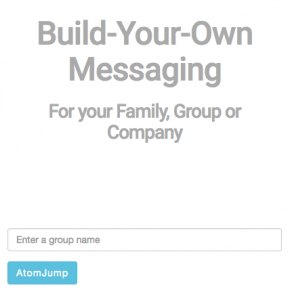
जैसे “sailinglondon” दर्ज करना और टैप करना “AtomJump” आपके ब्राउज़र को निम्न पते पर ले जाएगा:
![]()
अपने समूह की ईमेल, एसएमएस, त्वरित संदेश, या कुछ अन्य माध्यमों से अपने वेब लिंक को साझा करें। आप इस लिंक को atomjump.com पर अंतर्निहित पृष्ठ के ऊपरी दाएँ हाथ के कोने में ‘शेयर’ आइकन पर टैप करके पा सकते हैं।
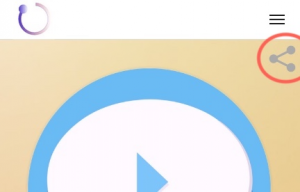
प्रत्येक व्यक्ति तब चल रहे नोटिफिकेशन प्राप्त करने के लिए एक फोरम ग्राहक बन सकता है।
उन्नत टिप: आप वैकल्पिक रूप से अपने वेब लिंक के अंत में “/go/” जोड़ सकते हैं, जो आपके मेहमानों के लिए लाइव फ़ोरम को तुरंत खोल देगा। (ताकि उन्हें बड़े नीले ‘गो’ बटन पर टैप न करना पड़े)।
अस्थायी पते
यदि आपको एक अस्थायी पते पर भेजा गया था (जैसे http://sailinglondon.clst4.atomjump.com), और कहा कि यह पूरी तरह से सक्रिय होने के लिए 2-48 घंटे होंगे, तो आप यहां डोमेन स्थानांतरण की स्थिति की जांच कर सकते हैं। https://dnschecker.org। अपने पृष्ठ का इच्छित पता दर्ज करें उदा. “sailinglondon.atomjump.com” और खोजें। आपको यह पुष्टि करने की आवश्यकता है कि लौटाए गए सभी पते “114.23.93.129” से भिन्न हैं (जो कि मौजूदा एटमजंप.कॉम घर का पता है)। एक बार ऐसा होने पर, हर कोई सही सर्वर देख सकता है और आप अन्य लोगों को फ़ोरम में आमंत्रित करने के लिए सुरक्षित हैं। यदि नहीं, तो एक मौका है कि कुछ उपयोगकर्ता संदेश मंच पर लिखेंगे, लेकिन वे संदेश गलत सर्वर पर भेजे जाएंगे, और अन्य उपयोगकर्ताओं को दिखाई नहीं देंगे।
एक निजी कक्ष स्थापित करने के लिए
AtomJump.com पर, आप अपना खुद का अनोखा कमरा नाम दर्ज कर सकते हैं जहाँ यह कहता है “Enter a group name”, उदा। “fredfamily”, और नीचे प्रविष्टि पर टैप करें ‘Create a PRIVATE room’ँ।
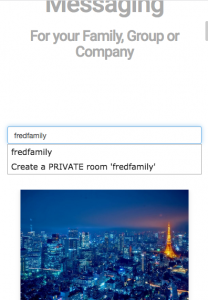
AtomJump.com पर, यह NZ $ 15 / वर्ष (लगभग US $ 10 / वर्ष) खर्च होता है। आप सीधे इस पृष्ठ पर भी साइन अप कर सकते हैं। अन्य साइटों पर, आपको एक निजी फ़ोरम पासवर्ड जोड़ने के लिए अपने सिस्टम व्यवस्थापक से संपर्क करना चाहिए।
नोट: आपके द्वारा तय किया गया फ़ोरम पासवर्ड आपके व्यक्तिगत पासवर्ड से अलग होता है और ऐसा होना चाहिए जिसे आप कमरे के हर सदस्य को आराम से ईमेल कर सकें।
एसएमएस सूचनाएं प्राप्त करने के लिए
ध्यान दें, AtomJump.com पर, यह ऐप द्वारा अलग किया गया है, जो मुफ़्त है, और ग्राफिकल संदेश पॉपअप प्रदान करता है। ये निर्देश अभी भी सर्वर के अन्य संस्थापनों पर लागू हो सकते हैं।
निचले बाएँ कोने में ‘सेटिंग्स’ पर क्लिक करें। Without अधिक ’पर क्लिक करें, और अपना अंतर्राष्ट्रीय फ़ोन नंबर अग्रणी प्लस चिह्न and + के बिना और रिक्त स्थान के बिना दर्ज करें, उदा। Entered +64 3 384 5613 ‘को’ 6433845613 ‘के रूप में दर्ज किया जाना चाहिए।
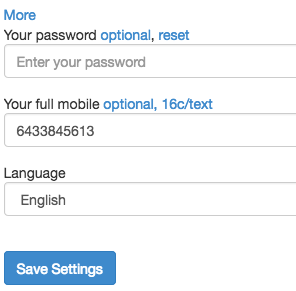
आपके प्रदाता (उदाहरण के लिए 16 सी प्रति संदेश) से एक लागत होगी, इसलिए कृपया अपने प्रदाता से निर्देशों की जांच करें।
ऐप सूचनाएं प्राप्त करने के लिए
ऐप नोटिफिकेशन, जबकि संभव है, एटमजंप मैसेजिंग पर बहुत ध्यान देने योग्य नहीं हैं। आम तौर पर, एटमजंप के पीछे के लोग एक शांत जीवन पसंद करते हैं, इसलिए बेहतर होगा कि आप अपने संदेश सूचनाओं के साथ उसी तरह व्यवहार करें जैसे आप ईमेल के साथ करते हैं: आप नए संदेशों की जांच तब करते हैं जब आप उनकी जांच करना चाहते हैं, न कि तब जब हर कोई चाहता है कि आप उनकी जांच करें। दूसरे शब्दों में, आप अपने भौतिक स्थान के नियंत्रण में हैं और आप अपने फ़ोन से मौन रहने की अन्य लोगों की सामान्य इच्छा का सम्मान करते हैं।
यदि यह एक AtomJump.com पृष्ठ है, और आप अंग्रेजी बोलते हैं, तो पृष्ठ के “ऐप आज़माएं” अनुभाग, और निर्देशों का पालन करें।
यदि यहनिजी सर्वरपर है, तो पहले नीचे दिए गए “निजी सर्वर विशिष्ट” निर्देशों का पालन करें। लेकिन यदि आप AtomJump.com पर हैं, तो आप नीचे दिए गए “सभी उपयोगकर्ताओं” तक जारी रखते हुए, इस निजी अनुभाग को छोड़ सकते हैं।
निजी सर्वर विशिष्ट
मंच खोलें.
निचले बाएँ कोने में “सेटिंग्स” कॉग पर क्लिक करें।

“ईमेल” फ़ील्ड के नीचे “अधिक” टैप करें, और एंड्रॉइड और आईओएस के लिए “पॉपअप नोटिफिकेशन प्राप्त करें” के कुछ लिंक हैं। इसके नीचे संभवतः नीचे जैसा कुछ होगा:
https://yourlink/api/
आपको उल्लिखित “http” से शुरू होने वाले सर्वर पते की प्रतिलिपि बनाने की आवश्यकता होगी। (इस मामले में “https://yourlink/api/”)
एटमजंप ऐप खोलने के लिए पॉपअप नोटिफिकेशन आईओएस या एंड्रॉइड लिंक पर क्लिक करें।
सभी उपयोगकर्ता
यदि आपने पहले से ऐसा नहीं किया है, तो AtomJump ऐप खोलें।
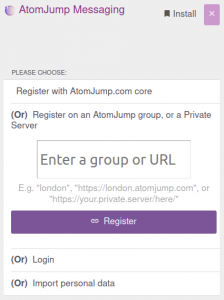
ऐप के भीतर, “एटमजंप समूह या निजी सर्वर पर पंजीकरण करें” पर टैप करें और अपने xyz.atomjump.com पेज का समूह नाम दर्ज करें (xyz.atomjump.com के लिए आप “xyz” टाइप करेंगे), या, निजी में पेस्ट करें सर्वर URL ऊपर से कॉपी किया गया।
आपको साइन इन करने के लिए कहा जाना चाहिए, और आप एक खाता बना सकते हैं, या एक मौजूदा खाता दर्ज कर सकते हैं (पहली छवि, नीचे)। यदि यह पूरा हो गया है, तो ब्राउज़र को यह दिखाना चाहिए कि आपने अपने एटमजंप ऐप को उस सर्वर पर अपने ईमेल पते से जोड़ा है (दूसरी छवि, नीचे)। अपने एटमजंप ऐप पर लौटने के लिए ऊपरी-बाएँ कोने में बैंगनी आइकन पर टैप करें। एटमजंप ऐप को अब “संदेशों को सुनना” कहना चाहिए (तीसरी छवि, नीचे)।
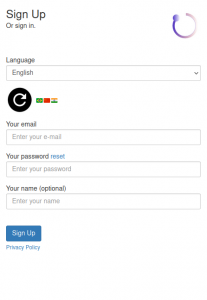
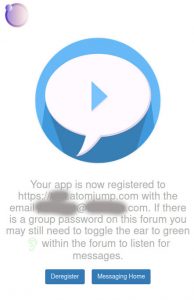

यदि आपने पहले से ऐसा नहीं किया है तो आप अपने एंड्रॉइड, आईफोन या डेस्कटॉप डिवाइस पर “इंस्टॉल” लिंक के चरणों के साथ ऐप को “इंस्टॉल” करना चाहेंगे। यह एक होमपेज आइकन बनाएगा जिसे दोबारा देखा जा सकता है। इंस्टॉल लिंक दिखाने के लिए आपको “+रजिस्टर” पर टैप करने की आवश्यकता हो सकती है। टिप: यहां कुछ वीडियो हैं जो एक समान प्रकार की इंस्टॉलेशन प्रक्रिया दिखाते हैं (लेकिन ऐप के बजाय एकल एटमजंप पेज के लिए): iPhones और Android फ़ोन।
एक बार जब आपका ऐप “संदेशों के लिए सुनना” कहता है, तो ऐप खुलने पर इस खाते के लिए कोई भी व्यक्तिगत संदेश पॉप अप हो जाएगा, और यदि ऐप पृष्ठभूमि में चल रहा है तो कुछ डिवाइस (यानी डेस्कटॉप/एंड्रॉइड) पर पिंग ध्वनि उत्पन्न होगी टैब. हालाँकि, कई एंड्रॉइड फोन पर, अगर फोन स्लीप मोड में चला गया है तो पिंग ध्वनि नहीं सुनाई देगी।
जब आपको कोई संदेश प्राप्त होता है, तो संदेश के पूर्ण संस्करण के लिए इस टैब पर टैप करें, और फिर फ़ोरम में प्रवेश करने के लिए “ओपन फ़ोरम” पर टैप करें, जो आपको प्रतिक्रिया देने की अनुमति देता है।
किसी भी समय संदेश सूचनाओं को रोकने के लिए आप किसी विशेष सर्वर पर “डीरजिस्टर” कर सकते हैं। जब आप लॉग आउट होंगे तो संदेश सूचनाएं ईमेल द्वारा भेजी जाएंगी। दोबारा पंजीकरण करने पर सूचनाएं फिर से शुरू हो जाएंगी।
आप किसी भी संख्या में फ़ोरम की सदस्यता ले सकते हैं. ऊपर “फोरम सब्सक्राइबर बनने के लिए” देखें।
फ़ोरम शॉर्टकट सहेजने के लिए
यदि आप अपने फोन पर हैं, तो आप एटमजंप मैसेजिंग स्टार्टर ऐप को होमपेज शॉर्टकट आइकन के रूप में इंस्टॉल कर सकते हैं। इनमें से किसी एक लिंक से ऐप खोलें:
फिर होमपेज शॉर्टकट आइकन बनाने के निर्देशों के लिए “इंस्टॉल” लिंक पर टैप करें। टिप: यहां कुछ वीडियो हैं जो एक समान प्रकार की इंस्टॉलेशन प्रक्रिया दिखाते हैं (लेकिन ऐप के बजाय एकल एटमजंप पेज के लिए): iPhones और Android फ़ोन।
एक बार जब आप अपना पहला सर्वर पंजीकृत कर लेते हैं (आमतौर पर AtomJump.com, लेकिन कुछ और विवरणों के लिए ऊपर ऐप नोटिफिकेशन प्राप्त करने के लिए देखें), तो आप तेजी से नया सर्वर जोड़ सकते हैं – ऐप में अपने प्रत्येक नियमित समूह के लिंक तक पहुंचें। जैसे “आपका मंच” नीचे जोड़ा गया है:

आप इसे या तो कर सकते हैं
- “एटमजंप समूह या निजी सर्वर पर पंजीकरण करें” पर टैप करें और अपने xyz.atomjump.com पेज का समूह नाम दर्ज करें (xyz.atomjump.com के लिए आप “xyz” टाइप करेंगे)। अधिक जानकारी के लिए ऊपर ऐप सूचनाएं प्राप्त करने के लिए देखें।
- AtomJump ऐप में “सेटिंग्स” पेज दर्ज करें
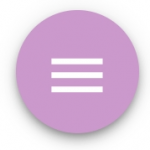 “नया फोरम जोड़ें” पर टैप करें और फिर अपने निजी फोरम पर उल्लिखित समूह नाम या यूआरएल पेस्ट करें, उदाहरण के लिए xyz.atomjump.com के लिए आप “xyz” टाइप करेंगे। यह आपको पेज पर एक कार्यशील शॉर्टकट देता है। लेकिन इस विकल्प के साथ, आपको वास्तव में सर्वर के साथ युग्मन को पंजीकृत करने के लिए “सेटिंग्स” पृष्ठ पर वापस लौटना होगा और आपके द्वारा दर्ज किए गए “xyz” के बगल में “लिंक” आइकन को दबाना होगा।
“नया फोरम जोड़ें” पर टैप करें और फिर अपने निजी फोरम पर उल्लिखित समूह नाम या यूआरएल पेस्ट करें, उदाहरण के लिए xyz.atomjump.com के लिए आप “xyz” टाइप करेंगे। यह आपको पेज पर एक कार्यशील शॉर्टकट देता है। लेकिन इस विकल्प के साथ, आपको वास्तव में सर्वर के साथ युग्मन को पंजीकृत करने के लिए “सेटिंग्स” पृष्ठ पर वापस लौटना होगा और आपके द्वारा दर्ज किए गए “xyz” के बगल में “लिंक” आइकन को दबाना होगा। - पेज के “ऐप आज़माएं” अनुभाग के नीचे “समूह का पंजीकरण” बटन पर टैप करें, और निर्देशों का पालन करें .
एक तस्वीर पोस्ट करने के लिए
नीचे बाएँ कोने में on अपलोड ’आइकन पर क्लिक करें। अपने ड्राइव से एक .jpg फोटो चुनें और ‘अपलोड’ पर क्लिक करें। नोट: आप एक से अधिक फोटो चुन सकते हैं।
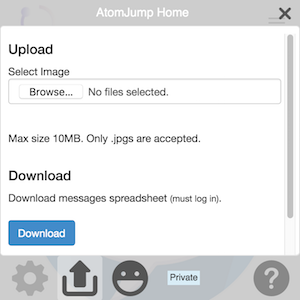
नोट: यदि आप मोबाइल डिवाइस का उपयोग कर रहे हैं उदा। Android, ‘कैमरा’ के बजाय अपनी गैलरी तक पहुंचने के लिए, ‘दस्तावेज़’ और फिर ‘गैलरी’ चुनें।
आप झलक दिखाई देने वाले पूर्वावलोकन को टैप करके फ़ोटो का ज़ूम-सक्षम पूर्वावलोकन देखना चुन सकते हैं। पूर्ण पूर्वावलोकन बंद करने के लिए फ़ोटो को फिर से टैप करें।
प्लेटफ़ॉर्म विशिष्ट: iOS
एक स्टिकर पोस्ट करने के लिए *
नीचे बाएं कोने में स्माइली चेहरे पर क्लिक करें। फिर अपने स्टिकर पर क्लिक करें।

संदेश डाउनलोड करने के लिए
अपने खाते से लॉग इन करें। नीचे बाएँ कोने में ‘अपलोड’ आइकन पर क्लिक करें। ‘डाउनलोड’ बटन पर क्लिक करें। यह एक .xlsx स्प्रेडशीट फ़ाइल डाउनलोड करेगा, जिसे किसी भी स्प्रेडशीट सॉफ़्टवेयर द्वारा खोला जा सकता है उदा। ओपन ऑफिस, गूगल डॉक्स, माइक्रोसॉफ्ट ऑफिस।
भाषा बदलने के लिए *
निचले बाएँ कोने में ‘सेटिंग्स’ पर क्लिक करें। फिर Then More ’पर क्लिक करें और‘ Language ’बॉक्स को नीचे करें। अपनी भाषा चुनिए। इसके बाद ‘सेव सेटिंग्स’ पर क्लिक करें। यदि आप लॉग इन हैं तो आपको अपना पासवर्ड फिर से दर्ज करने की आवश्यकता हो सकती है।
नोट: आइकन ‘सेटिंग्स’ के साथ सामने का ग्रे बॉक्स केवल भाषा को बदल देगा यदि आसपास की साइट ने इस सुविधा को लागू किया है, और आपको अपने ब्राउज़र में पृष्ठ को रीफ्रेश करने की आवश्यकता हो सकती है। भाषा बदलने से केंद्रीय बॉक्स में ‘गाइड’ संदेश बदल जाएंगे। यह अन्य उपयोगकर्ताओं द्वारा दर्ज किए गए पाठ को प्रभावित नहीं करता है।
पूर्ण-स्क्रीन पर जाने के लिए *
आपके एंड्रॉइड फोन पर, जब आप बार-बार AtomJump मैसेजिंग पेज पर होते हैं, तो ब्राउज़र के लिए ‘सेटिंग’ में जाएं (शीर्ष पर पते के पास अक्सर 3 बार आइकन), और ‘होम स्क्रीन में जोड़ें’ विकल्प चुनें , या ऐसा ही कुछ।
अपने iPhone पर, जब आप एक बार-बार AtomJump मैसेजिंग पेज पर होते हैं, तो पृष्ठ के निचले भाग में ‘शेयर’ आइकन टैप करें, और फिर सबसे नीचे ‘होम स्क्रीन पर आइकन’ आइकन जोड़ें, या कुछ इसी तरह।
फिर अपने फोन की होम स्क्रीन पर वापस जाएं और आइकन पर टैप करें। यह फिर मैसेजिंग के दौरान फुल स्क्रीन रियल-एस्टेट का उपयोग करेगा।
संदेशों को हटाने के लिए
कोई भी व्यक्ति AtomJump.com पर किसी भी संदेश को हटा सकता है, और हम इसकी अनुमति देते हैं ताकि फ़ोरम बड़े पैमाने पर स्व मॉडरेट हो। हालांकि इसका मतलब यह हो सकता है कि आपका संदेश किसी के द्वारा गलत तरीके से हटा दिया गया है, इसका मतलब यह है कि केवल उन संदेशों को ही स्वीकार किया जाएगा जो सभी लोग मंच पर रहेंगे। यदि आपके पास ऐसे मुद्दे हैं जो इस नीति से हल नहीं किए जा सकते हैं, तो कृपया हमसे गोपनीयता पृष्ठ पर संपर्क करें।
किसी संदेश को हटाने के लिए, संदेश पर ही टैप या क्लिक करें, और आपको संदेश को नीचे की ओर रबिश बिन आइकन के साथ दिखाया जाएगा। बकवास बिन आइकन टैप करें, और संदेश कुछ सेकंड में हटा दिया जाना चाहिए।
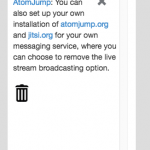
नोट: संदेश पोस्ट होने के बाद आपके पास 20 मिनट का समय है (AtomJump की डिफ़ॉल्ट स्थापना के लिए, और जिसमें AtomJump.com शामिल है) संदेश को हटाने के लिए अन्य रोबोट फ़ीड्स के पास संदेश को कॉपी करने का मौका है।
Android पर फ़्लिकरिंग छवियों को रोकने के लिए
* यह सुविधा AtomJump.com पर डिफ़ॉल्ट रूप से चालू है, लेकिन ऐसा नहीं हो सकता है कि आपके प्रदाता ने इन प्लगइन्स को शामिल नहीं किया है।